photoshop菜单、工具箱一览表
PhotoshopCC常用工具速查表
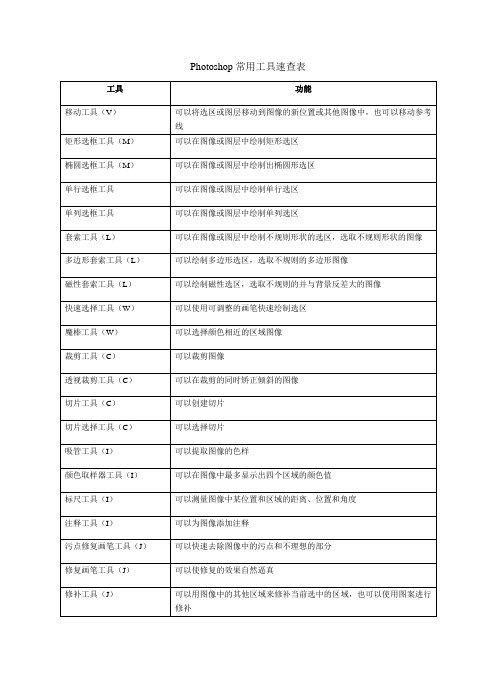
可以用于绘制出各种绘画效果
铅笔工具(B)
可以用于绘制出各种硬边效果
颜色替换工具(B)
可以将选定颜色替换为新颜色
混合器画笔工具(B)
可以模拟真实的绘画技术
仿制图章工具(S)
可以以指定的像素点为复制基准点,将其周围的图像复制到其他地方
图案图章工具(S)
可以使用图像的一部分作为图案来绘画
历史记录画笔工具(Y)
钢笔工具(P)
可以抠出复杂的图像,也可以用于绘制各种路径图形
自由钢笔工具(P)
可以随意绘图,结合磁性工具时就会自动寻找物体边缘
添加锚点工具
可以在路径上添加新的锚点
删除锚点工具
可以删除路径上已经存在的锚点
转换点工具
可以转换成锚点,也可以改变线段的弧度
横排文字工具(T)
可以在图像中输入横排文本
直排文字工具(T)
圆角矩形工具(U)
可以绘制具有平滑边缘的矩形
椭圆工具(U)
可以绘制椭圆或正圆形
多边形工具(U)
可以绘制正多边形
直线工具(U)
可以用来绘制直线或带有箭头的线段
自定形状工具(U)
可以绘制自定义的图形
抓手工具(H)
可以在图像窗口内移动观察图像
旋转视图工具(R)
可以在不破坏原图像的前提下旋转画布
缩放工具(Z)
可以放大和缩小图像的视图
设置前景色
可以设置前景色
设置背景色
可以设置前景色
可以裁剪图像
透视裁剪工具(C)
可以在裁剪的同时矫正倾斜的图像
切片工具(C)
可以创建切片
切片选择工具(C)
可以选择切片
吸管工具(I)
可以提取图像的色样
PS工具箱

工具箱(按从左到右顺序依次)工具箱(多种工具共用一个快捷键的可同时按【Shift】加此快捷键选取)矩形选框、椭圆选框、单行选框、单列选框工具【M】移动工具【V】套索、多边形套索、磁性套索工具【L】魔棒工具【W】裁剪工具【C】切片、切片选取工具【K】修复画笔、修补、颜色替换工具【J】画笔,铅笔工具【B】仿制图章、图案图章工具【S】历史记录画笔、历史记录艺术画笔工具【Y】像皮擦、背景色橡擦皮,魔术橡皮擦工具【E】渐变、油漆桶工具【G】模糊、锐化、涂抹工具【R】减淡、加深、海棉工具【O】路径选择、直接选择工具【A】横排文字、直排文字、横排文字蒙板、直排文字蒙板工具【T】钢笔、====钢笔、舔加锚点、删除锚点、转换点工具【P】矩形、圆角矩形、椭圆、多边形、直线、自定义形状工具【U】注释、语音注释工具【N】吸管、颜色取样器、量度尺工具【I】抓手工具【H】缩放工具【Z】默认前景色和背景色【D】切换前景色和背景色【X】切换标准模式和快速蒙板模式【Q】标准屏幕模式、带有菜单栏的全屏模式、全屏模式【F】临时使用移动工具【Ctrl】临时使用吸色工具【Alt】临时使用抓手工具【空格】打开工具选项面板【Enter】快速输入数字,修改当前工具的数据(当前工具无数据,则修改当前图层) 【0】至【9】增加或减小当前所选涂改工具的直径【[】或【]】路径操作添加锚点工具(在路径编辑中)【+】删除锚点工具(在路径编辑中)【-】按住【Ctrl】为直接选择工具(在路径编辑中)按住【Alt】为转换点工具(在路径编辑中)将路径变为选区【Ctrl】+【ENTER】文件操作关闭photoshop【Ctrl】+【Q】新建图形文件【Ctrl】+【N】用默认设置创建新文件【Ctrl】+【Alt】+【N】打开已有的图像【Ctrl】+【O】打开为... 【Ctrl】+【Alt】+【O】关闭当前图像【Ctrl】+【W】保存当前图像【Ctrl】+【S】另存为... 【Ctrl】+【Shift】+【S】存储副本【Ctrl】+【Alt】+【S】页面设置【Ctrl】+【Shift】+【P】打印【Ctrl】+【P】打开“预置”对话框【Ctrl】+【K】显示最后一次显示的“预置”对话框【Alt】+【Ctrl】+【K】设置“常规”选项(在预置对话框中) 【Ctrl】+【1】设置“存储文件”(在预置对话框中) 【Ctrl】+【2】设置“显示和光标”(在预置对话框中) 【Ctrl】+【3】设置“透明区域与色域”(在预置对话框中) 【Ctrl】+【4】设置“单位与标尺”(在预置对话框中) 【Ctrl】+【5】设置“参考线与网格”(在预置对话框中) 【Ctrl】+【6】设置“增效工具与暂存盘”(在预置对话框中) 【Ctrl】+【7】设置“内存与图像高速缓存”(在预置对话框中) 【Ctrl】+【8】编辑操作还原/重做前一步操作【Ctrl】+【Z】还原两步以上操作【Ctrl】+【Alt】+【Z】重做两步以上操作【Ctrl】+【Shift】+【Z】剪切选取的图像或路径【Ctrl】+【X】或【F2】拷贝选取的图像或路径【Ctrl】+【C】合并拷贝【Ctrl】+【Shift】+【C】将剪贴板的内容粘到当前图形中【Ctrl】+【V】或【F4】将剪贴板的内容粘到选框中【Ctrl】+【Shift】+【V】====变换【Ctrl】+【T】应用====变换(在====变换模式下) 【Enter】从中心或对称点开始变换(在====变换模式下) 【Alt】限制(在====变换模式下) 【Shift】扭曲(在====变换模式下) 【Ctrl】取消变形(在====变换模式下) 【Esc】====变换复制的象素数据【Ctrl】+【Shift】+【T】再次变换复制的象素数据并建立一个副本【Ctrl】+【Shift】+【Alt】+【T】删除选框中的图案或选取的路径【DEL】用背景色填充所选区域或整个图层【Ctrl】+【BackSpace】或【Ctrl】+【Del】用前景色填充所选区域或整个图层【Alt】+【BackSpace】或【Alt】+【Del】弹出“填充”对话框【Shift】+【BackSpace】从历史记录中填充【Alt】+【Ctrl】+【Backspace】图像调整调整色阶【Ctrl】+【L】自动调整色阶【Ctrl】+【Shift】+【L】自动对比度【Alt】+【Ctrl】+【Shift】+【L】自动颜色【Ctrl】+【Shift】+【B】打开曲线调整对话框【Ctrl】+【M】加点按移动所选点(…曲线‟对话框中) 【↑】/【↓】/【←】/【→】以10点为增幅移动所选点以10点为增幅(…曲线‟对话框中) 【Shift】+【箭头】选择多个控制点(…曲线‟对话框中) 【Shift】加点按OEFBFI前移控制点(…曲线‟对话框中) 【Ctrl】+【T ab】后移控制点(…曲线‟对话框中) 【Ctrl】+【Shift】+【T ab】添加新的点(…曲线‟对话框中) 点按网格dN)C0k[E删除点(…曲线‟对话框中) 【Ctrl】加点按点取消选择所选通道上的所有点(…曲线‟对话框中) 【Ctrl】+【D】使曲线网格更精细或更粗糙(…曲线‟对话框中) 【Alt】加点按网格选择彩色通道(…曲线‟对话框中) 【Ctrl】+【~】选择单色通道(…曲线‟对话框中) 【Ctrl】+【数字】打开“色彩平衡”对话框【Ctrl】+【B】打开“色相/饱和度”对话框【Ctrl】+【U】全图调整(在色相/饱和度”对话框中) 【Ctrl】+【~】只调整红色(在色相/饱和度”对话框中) 【Ctrl】+【1】只调整黄色(在色相/饱和度”对话框中) 【Ctrl】+【2】只调整绿色(在色相/饱和度”对话框中) 【Ctrl】+【3】只调整青色(在色相/饱和度”对话框中) 【Ctrl】+【4】只调整蓝色(在色相/饱和度”对话框中) 【Ctrl】+【5】只调整洋红(在色相/饱和度”对话框中) 【Ctrl】+【6】去色【Ctrl】+【Shift】+【U】反相【Ctrl】+【I】从对话框新建一个图层【Ctrl】+【Shift】+【N】以默认选项建立一个新的图层【Ctrl】+【Alt】+【Shift】+【N】通过拷贝建立一个图层【Ctrl】+【J】通过剪切建立一个图层【Ctrl】+【Shift】+【J】创建剪贴蒙板【Ctrl】+【G】取消编组【Ctrl】+【Shift】+【G】向下合并或合并联接图层【Ctrl】+【E】合并可见图层【Ctrl】+【Shift】+【E】盖印或盖印联接图层【Ctrl】+【Alt】+【E】盖印可见图层【Ctrl】+【Alt】+【Shift】+【E】将当前层下移一层【Ctrl】+【[】将当前层上移一层【Ctrl】+【]】将当前层移到最下面【Ctrl】+【Shift】+【[】将当前层移到最上面【Ctrl】+【Shift】+【]】激活下一个图层【Alt】+【[】激活上一个图层【Alt】+【]】激活底部图层【Shift】+【Alt】+【[】激活顶部图层【Shift】+【Alt】+【]】调整当前图层的透明度(当前工具为无数字参数的,如移动工具) 【0】至【9】锁定当前图层的透明区域(开关) 【/】投影效果(在”效果”对话框中) 【Ctrl】+【1】内阴影效果(在”效果”对话框中) 【Ctrl】+【2】外发光效果(在”效果”对话框中) 【Ctrl】+【3】内发光效果(在”效果”对话框中) 【Ctrl】+【4】斜面和浮雕效果(在”效果”对话框中) 【Ctrl】+【5】应用当前所选效果并使参数可调(在”效果”对话框中) 【A】图层混合模式循环选择混合模式【Shift】+【-】或【+】按上下顺序依次为:正常【Shift】+【Alt】+【N】溶解【Shift】+【Alt】+【I】变暗【Shift】+【Alt】+【K】正片叠底【Shift】+【Alt】+【M】颜色加深【Shift】+【Alt】+【B】加色海棉工具+【Shift】+【Alt】+【A】变亮【Shift】+【Alt】+【G】屏幕【Shift】+【Alt】+【S】颜色减淡【Shift】+【Alt】+【D】暗调减淡/加深工具+【Shift】+【Alt】+【W】叠加【Shift】+【Alt】+【O】柔光【Shift】+【Alt】+【F】强光【Shift】+【Alt】+【H】中间调减淡/加深工具+【Shift】+【Alt】+【V】去色海棉工具+【Shift】+【Alt】+【J】高光减淡/加深工具+【Shift】+【Alt】+【Z】实色混合【Shift】+【Alt】+【L】差值【Shift】+【Alt】+【E】排除【Shift】+【Alt】+【X】色相【Shift】+【Alt】+【U】饱和度【Shift】+【Alt】+【T】颜色【Shift】+【Alt】+【C】光度【Shift】+【Alt】+【Y】选择功能全部选取【Ctrl】+【A】取消选择【Ctrl】+【D】重新选择【Ctrl】+【Shift】+【D】-羽化选择【Ctrl】+【Alt】+【D】反向选择【Ctrl】+【Shift】+【I】载入选区【Ctrl】+点按图层、路径、通道面板中的缩约图滤镜按上次的参数再做一次上次的滤镜【Ctrl】+【F】退去上次所做滤镜的效果【Ctrl】+【Shift】+【F】重复上次所做的滤镜(可调参数) 【Ctrl】+【Alt】+【F】视图操作显示彩色通道【Ctrl】+【~】显示单色通道【Ctrl】+【数字】显示复合通道【~】以CMYK方式预览(开关) 【Ctrl】+【Y】打开/关闭色域警告【Ctrl】+【Shift】+【Y】放大视图【Ctrl】+【+】缩小视图【Ctrl】+【-】满画布显示【Ctrl】+【0】实际象素显示【Ctrl】+【Alt】+【0】向上卷动一屏【PageUp】向下卷动一屏【PageDown】向左卷动一屏【Ctrl】+【PageUp】向右卷动一屏【Ctrl】+【PageDown】向上卷动10 个单位【Shift】+【PageUp】向下卷动10 个单位【Shift】+【PageDown】向左卷动10 个单位【Shift】+【Ctrl】+【PageUp】向右卷动10 个单位【Shift】+【Ctrl】+【PageDown】将视图移到左上角【Home】将视图移到右下角【End】显示/隐藏选择区域【Ctrl】+【H】显示/隐藏路径【Ctrl】+【Shift】+【H】显示/隐藏标尺【Ctrl】+【R】显示/隐藏参考线【Ctrl】+【;】显示/隐藏网格【Ctrl】+【”】贴紧参考线【Ctrl】+【Shift】+【;】锁定参考线【Ctrl】+【Alt】+【;】贴紧网格【Ctrl】+【Shift】+【”】显示/隐藏“画笔”面板【F5】显示/隐藏“颜色”面板【F6】显示/隐藏“图层”面板【F7】显示/隐藏“信息”面板【F8】显示/隐藏“动作”面板【F9】显示/隐藏所有命令面板【TAB】显示或隐藏工具箱以外的所有调板【Shift】+【TAB】文字处理(在”文字工具”对话框中)左对齐或顶对齐【Ctrl】+【Shift】+【L】中对齐【Ctrl】+【Shift】+【C】右对齐或底对齐【Ctrl】+【Shift】+【R】左/右选择1 个字符【Shift】+【←】/【→】下/上选择1 行【Shift】+【↑】/【↓】选择所有字符【Ctrl】+【A】选择从插入点到鼠标点按点的字符【Shift】加点按左/右移动1 个字符【←】/【→】下/上移动1 行【↑】/【↓】左/右移动1个字【Ctrl】+【←】/【→】将所选文本的文字大小减小2 点象素【Ctrl】+【Shift】+【<】将所选文本的文字大小增大2 点象素【Ctrl】+【Shift】+【>】将所选文本的文字大小减小10 点象素【Ctrl】+【Alt】+【Shift】+【<】将所选文本的文字大小增大10 点象素【Ctrl】+【Alt】+【Shift】+【>】将行距减小2点象素【Alt】+【↓】将行距增大2点象素【Alt】+【↑】将基线位移减小2点象素【Shift】+【Alt】+【↓】将基线位移增加2点象素【Shift】+【Alt】+【↑】将字距微调或字距调整减小20/1000ems 【Alt】+【←】将字距微调或字距调整增加20/1000ems 【Alt】+【→】将字距微调或字距调整减小100/1000ems 【Ctrl】+【Alt】+【←】将字距微调或字距调整增加100/1000ems 【Ctrl】+【Alt】+【→】选择通道中白的像素(包括半色调)【Ctrl】+【Alt】+【1~9】。
PS菜单及工具的使用

PS菜单及工具的使用一、菜单的使用1. 文件菜单(File)文件菜单用于打开、新建、保存、导出和关闭图像文件,以及设置打印、调用批操作和设置脚本等。
在该菜单中,可以使用“打开”选项打开一个已有的图像文件,使用“新建”选项创建一个新的图像文件,使用“保存”选项将图像文件保存到本地磁盘等。
3. 图像菜单(Image)图像菜单用于对图像进行大小调整、旋转、调整色彩和对比度等操作。
在该菜单中,可以使用“调整大小”选项改变图像的尺寸,使用“旋转”选项将图像旋转特定的角度,使用“色彩平衡”选项调整图像的色彩等。
4. 图层菜单(Layer)5. 选择菜单(Select)选择菜单用于对图像进行选择和选区的操作。
在该菜单中,可以使用“全部选择”选项选中当前图像的全部内容,使用“反选”选项反选当前选区的内容,使用“色域选择”选项选择特定的颜色区域等。
1. 移动工具(Move Tool)移动工具用于在图像上移动图层和选取区域。
在工具栏中选择移动工具,然后点击并拖动选定的图层或选取区域即可进行移动操作。
2. 框选工具(Marquee Tool)框选工具用于选取图像的特定区域。
在工具栏中选择框选工具,然后点击并拖动鼠标即可创建一个选取区域。
可以选择矩形选取工具或椭圆选取工具来创建不同形状的选取区域。
3. 钢笔工具(Pen Tool)钢笔工具用于创建路径和曲线。
在工具栏中选择钢笔工具,然后点击并拖动鼠标来创建路径。
通过调整控制点和方向线,可以绘制出复杂的曲线和形状。
4. 画笔工具(Brush Tool)画笔工具用于绘制图像。
在工具栏中选择画笔工具,然后点击鼠标左键开始绘制。
可以通过调整画笔的大小、硬度、不透明度等属性来调整绘制效果。
5. 文字工具(Text Tool)文字工具用于在图像上添加文字。
在工具栏中选择文字工具,然后点击图像上的位置即可添加文字。
可以调整文字的字体、大小、颜色等属性。
6. 模糊工具(Blur Tool)模糊工具用于对图像进行模糊处理。
Photoshop工具栏

熟悉工具箱的工具分类 Photoshop 中的工具箱中包含了该软件的所有工具。在工具箱中工具图标右下角带有小三角形的按钮上按住鼠标左键,或者在工具图标上右击,都会弹出下拉菜单,显示隐藏工具。单击工具箱顶端的按钮,可以将单栏显示的工具箱调整为双栏显示。
矩形选框工具 使用矩形选框工具,可以在图像上创建一个矩形选区。该工具是区域选框工具中最基本且最常用的工具。单击工具箱中的“矩形选框工具”按钮,或者按下M键,即可选择矩形选框工具。 原图 创建矩形选区
添加和删除锚点工具 添加锚点工具用于在现有的路径上添加锚点,单击即可添加。删除锚点工具用于在现有的锚点上删除锚点,单击即可删除。如果在钢笔工具的选择栏中勾选“自动添加/ 删除”复选框,可在路径上添加和删除锚点。 转换点工具 转换点工具主要用于调整绘制完成的路径,将光标放在要更改的锚点上单击,可以转换锚点的类型即在平滑点和直角点之间转换,将平滑点转换为直角点。
橡皮擦工具 使用橡皮擦工具擦除图像时,被擦除的图像部分显示为背景色。 原图 擦除背景 背景橡皮擦工具 使用背景橡皮擦工具可以擦除图层中的图像,并使用透明区域替换被擦除的区域。使用背景橡皮擦工具擦除图像时,可以指定不同的取样和容差来控制透明度的范围和边界的锐化程度。
修补工具 利用修补工具可以使用其他区域或图案中的像素来修复选区内的图像。修补工具与修复画笔工具一样,能够将样本像素的纹理、光照和阴影等与源像素进行匹配;不同的是,前者用画笔对图像进行修复,而后者是通过选区进行修复。
画笔工具 使用画笔工具可以在图像上绘制各种笔触效果,笔触颜色与当前的前景色相同,也可以创建柔和的描边效果,按B 键即可选择画笔,按快捷键Shift+B 能够在画笔工具、铅笔工具和颜色替换工具之间切换。 铅笔工具 铅笔工具的使用方法与画笔工具的使用方法基本相同,但使用铅笔工具创建的是硬边直线。 颜色替换工具 使用颜色替换工具能够简化图像中特定颜色的替换,可用于校正颜色。该工具不适用于位图、索引、或多通道色彩模式的图像。
Adobe-photoshop工具箱工具名称中英文对照资料
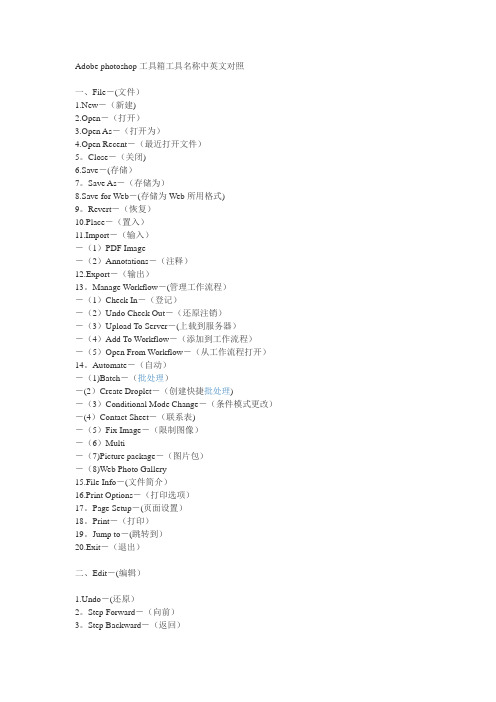
Adobe photoshop工具箱工具名称中英文对照一、File-(文件)1.New-(新建)2.Open-(打开)3.Open As-(打开为)4.Open Recent-(最近打开文件)5。
Close-(关闭)6.Save-(存储)7。
Save As-(存储为)8.Save for Web-(存储为Web所用格式)9。
Revert-(恢复)10.Place-(置入)11.Import-(输入)-(1)PDF Image-(2)Annotations-(注释)12.Export-(输出)13。
Manage Workflow-(管理工作流程)-(1)Check In-(登记)-(2)Undo Check Out-(还原注销)-(3)Upload To Server-(上载到服务器)-(4)Add To Workflow-(添加到工作流程)-(5)Open From Workflow-(从工作流程打开)14。
Automate-(自动)-(1)Batch-(批处理)-(2)Create Droplet-(创建快捷批处理)-(3)Conditional Mode Change-(条件模式更改)-(4)Contact Sheet-(联系表)-(5)Fix Image-(限制图像)-(6)Multi-(7)Picture package-(图片包)-(8)Web Photo Gallery15.File Info-(文件简介)16.Print Options-(打印选项)17。
Page Setup-(页面设置)18。
Print-(打印)19。
Jump to-(跳转到)20.Exit-(退出)二、Edit-(编辑)1.Undo-(还原)2。
Step Forward-(向前)3。
Step Backward-(返回)4.Fade-(消退)5.Cut-(剪切)6.Copy-(拷贝)7。
Copy Merged-(合并拷贝)8。
Photoshop操作速查表

工具及相关设定选择工具栏工具s0303使用磁性套索选取工具s0410用移动工具直接选择图层s0514 定义仿制图章工具的采样点s0903使用图案图章工具s0906使用颜色替换工具s0909使用背景色橡皮擦工具s0912使用模糊工具s0915使用减淡/加深工具s0919有关渐变填充的范围s0922对称渐变样式s0925渐变工具的仿色选项s0928自定义渐变s0931更改渐变色标位置及复制色标s0934定义渐变不透明度标s0937杂色渐变s0940裁切工具的透视选项s0944使用注释和语音注释工具s0947 使用度量工具s0950 使用矩形选框工具s0401使用魔棒选取工具s0412用移动工具框选图层s0515仿制图章工具的对齐功能s0904使用修复画笔工具s0907消除照片中的红眼和红眼移除工具s0910利用背景色橡皮擦去除背景s0913使用锐化工具s0916使用海绵工具s0920径向渐变样式s0923菱形渐变样式s0926渐变工具的透明度选项s0929增加渐变色标s0932更改渐变色标中点位置s0935保存渐变设定s0938使用裁切工具s0942指定裁切后的图像大小s0945使用吸管工具s0948使用抓手和缩放工具s0951使用套索工具s0408用移动工具复制图层s0506使用移动工具的变换控件功能s0528仿制图章工具的用于所有图层功能s0905使用修补工具和污点修复画笔s0908使用橡皮擦工具s0911使用魔术橡皮擦工具s0914使用涂抹工具s0918使用渐变工具s0921角度渐变样式s0924渐变工具的反向选项s0927使用油漆桶工具s0930更改渐变色标颜色s0933删除渐变色标s0936渐变的平滑度设定s0939修改裁切框s0943如何处理被裁切区域s0946使用取样器工具s0949色彩调整使用色彩平衡命令s0103将图像转为灰度色彩模式s0602 用曲线合并图像的高光部分反相命令s0419图像的高光/中间调/暗调s0603用曲线合并图像的暗调部分使用去色命令s0601使用曲线命令s0604用曲线加亮图像s0605s0607色阶断层产生的原因和修复s0610使用色阶命令s0701将图像处理为单色s0704使用颜色匹配命令s0708使用可选颜色命令s0712更改黑色图案的颜色s0954 s0608曲线的自动选项s0611使用色彩/饱和度命令s0702单独改变图像中某种颜色的色相s0705使用替换颜色命令s0709将图像转为索引色s0941确认像素在曲线上的位置s0609使用黑场/白场/灰点设定工具s0612增减图像色彩浓度s0703使用暗调/高光命令s0707使用自动色阶/自动对比度/自动颜色命令s0711笔刷画笔的公共栏选项s0311 改变笔刷直径和硬度s0318 改变笔刷间距s0321笔刷的渐隐选项s0325 复位画笔列表s0312用画笔画直线s0319改变笔刷圆度s0322选择其它形状的笔刷s0326改变画笔不透明度s0313保存画笔设定s0320设定笔刷的形状动态s0324设定笔刷的动态颜色s0327选区移动选区s0402通过输入数值建立选区s0407 设置选取工具的羽化s0414 将通道转变为选区s0421将图层内容创建为选区s0717 选区的运算s0404修补选区注意事项s0411选区的存储/载入s0417使用羽化命令及选区不可见现象s0416从中心点创建选区s0405反选选区s0413用绘图工具改变存储中的选区s0418使用色彩范围命令创建选区s0710图层建立背景透明的图像s0501 复制图层s0504隐藏/显示图层s0508 改变图层缩览图大小s0502用方向键移动图层s05s05通过图层调板选择单个图层更改图层名字和颜色标记s0503图层与图像的关系s0507通过图层调板选择多个图层s0510用图层列表选择单个图层s0511 实用型图层选择法s0516删除图层s0520链接图层s0524对齐多个图层s0527合并两个图层s0533合并可见图层与拼合图像s0536 图层的像素锁定s0539图层的全部锁定s0542将图层归入已有图层的图层组s0545删除图层组s055s0建立子图层组s0553新建图层复合s0556更新已存储的图层复合s0559图层复合状态记录的局限性s0562建立“私用”色彩调整层s0715 s0509用图层列表选择多个图层s0512改变图层层次s0518更改图层不透明度s0521将图层加入现有链接s0525图层对齐形式的区别s0529合并多个图层s0534锁定图层的注意事项s0537图层不透明与透明区域的概念s0540新建图层组s0543将图层移出图层组s0546隐藏或显示图层组s0551将图层组合并为普通图层s0554图层复合存储选项的区别s0557复制图层复合状态s0560建立色彩调整层s0713由选区创建带蒙版的色彩调整层s0716像素不透明度对图层选择的影响s0513将背景层转为普通层s0519用数字键更改图层不透明度s0523解除图层链接s0526确定图层对齐的基准层s0530图层的移动锁定s0538合并可能造成的图层层次改变s0535图层的透明像素锁定s0541将图层归入空图层组s0544更改图层组的名字和颜色标记s0547复制图层组s0549以多个图层建立图层组s0552如何对齐位于图层组中的图层s0555切换图层复合状态s0558删除图层复合状态s0561更改色彩调整层的层次及由此产生的有效范围的改变s0714文字输入文字内容1001更改文字字体1004文字的抗锯齿选项1007 文字变形选项1010文字的拼写检查1013 更改文字内容1002更改文字形式1005文字的对齐选项1008文字各选项的针对性1011文字的行间距1014改变文字排列方向1003选择文字大小1006改变文字颜色1009使用字符调板1012文字的竖向缩放1015文字的比例字距与字符间距1016 文字的强迫形式1019文字段落的避头尾法则1022排版路径文字的前提1025英文字排版技巧1028路径走向文字排版技巧1031选择OpenType字体1034 文字的字距微调1017输入框式文字1020文字段落的对齐1023在封闭路径内排版文字1026沿路径走向排版文字1029利用路径走向文字绘制虚线1032应用OpenType字体特殊特征1035文字的竖向偏移1018文字框的变换1021文字段落的缩进1024修改排版文字的路径1027更改路径走向文字的位置1030将文字转换为路径1033通用操作及技巧切换颜色调板的取色方式s0101 让信息调板显示鼠标在图像中的坐标s0403使用样式调板s0614显示彩色通道s0104如何使用Photoshop快捷键s0304 Photoshop的屏幕显示模式s0307 查看历史纪录s0314选择性填充颜色s0317建立/更名Alpha通道s0420不透明度的设定和调整技巧s0548从Photoshop跳转到ImageReady s0616将ImageReady制作的效果保存为网页s0619制作扫描线图案s0952 调板的伸缩/折叠/组合s0301改变信息调板中色彩数据的显示模式s0422更改显示器分辨率s0201改变图像尺寸s0202如何使用Photoshop菜单s0305Photoshop新建图像s0308设定历史记录步骤数s0315参考线的建立/修改/删除和设定s0406查看不透明度数值s0517不退出设置框取消操作s0613新建ImageReady的翻转状态s0617定义图案s0901制作网格与网点图案s0953复位调板位置s0302使用直方图调板s0606设置色彩管理s0102更改Windows文件名显示s0203存储Photoshop工作区s0306恢复和交换前景色/背景色s031s0撤销/返回历史记录s0316把内容拖动到其他图像中s0415使用智能参考线的前提s0531使用修整命令s0615在ImageReady中预览最终效果s0618定义图案画笔s0902其他概念及设定有关A4尺寸的概念s0309智能参考线的对齐原理s0532 翻转的概念s0323有关工具互补性的概念s0917光标热点及形状设置s0409。
photoshop菜单对照表

这里我们选取了除“帮助”外的八个菜单项以及它们下面的子菜单,不同版本可能略有差异。
一、File<文件>二、Edit<编辑>三、Image<图像>四、Layer<图层>五、Selection<选择>六、Filter<滤镜>七、View<视图>八、Windows<窗口>一、File<文件>1.New<新建>2.Open<打开>3.Open As<打开为>4.Open Recent<最近打开文件>5.Close<关闭>6.Save<存储>7.Save As<存储为>8.Save for Web<存储为Web所用格式>9.Revert<恢复>10.Place<置入>11.Import<输入><1>PDF Image<2>Annotations<注释>12.Export<输出>13.Manage Workflow<管理工作流程><1>Check In<登记><2>Undo Check Out<还原注销><3>Upload To Server<上载到服务器><4>Add To Workflow<添加到工作流程><5>Open From Workflow<从工作流程打开>14.Automate<自动><1>Batch<批处理><2>Create Droplet<创建快捷批处理><3>Conditional Mode Change<条件模式更改><4>Contact Sheet<联系表><5>Fix Image<限制图像><6>Multi <多页面pdf到psd><7>Picture package<图片包><8>Web Photo Gallery15.File Info<文件简介>16.Print Options<打印选项>17.Page Setup<页面设置>18.Print<打印>19.Jump to<跳转到>20.Exit<退出>二、Edit<编辑>1.Undo<还原>2.Step Forward<向前>3.Step Backward<返回>4.Fade<消退>5.Cut<剪切>6.Copy<拷贝>7.Copy Merged<合并拷贝>8.Paste<粘贴>9.Paste Into<粘贴入>10.Clear<清除>11.Fill<填充>12.Stroke<描边>13.Free Transform<自由变形>14.Transform<变换><1>Again<再次><2>Sacle<缩放><3>Rotate<旋转><4>Skew<斜切><5>Distort<扭曲><6>Prespective<透视><7>Rotate 180°<旋转180度><8>Rotate 90°CW<顺时针旋转90度><9>Rotate 90°CCW<逆时针旋转90度><10> Flip Hpeizontal<水平翻转><11> Flip Vertical<垂直翻转>15.Define Brush<定义画笔>16.Define Pattern<设置图案>17.Define Custom Shape<定义自定形状>18.Purge<清除内存数据><1> Undo<还原><2> Clipboard<剪贴板><3> Histories<历史纪录><4> All<全部>19.Color Settings<颜色设置>20.Preset Manager<预置管理器>21.Preferences<预设><1> General<常规><2> Saving Files<存储文件><3> Display &Cursors<显示和光标><4> Transparency &Gamut<透明区域和色域><5> Units &Rulers<单位和标尺><6> Guides &Grid<参考线和网格><7> Plug<8> Memory &Image Cache<内存和图像高速缓存><9> Adobe Online<10> Workflows Options<工作流程选项>三、Image<图像>1.Mode<模式><1> Bitmap<位图><2> Grayscale<灰度><3> Duotone<双色调><4> Indexed Color<索引色><5> RGB Color<6> CMYK Color<7> Lab Color<8> Multichannel<多通道><9> 8 Bits/Channel<8位通道><10> 16 Bits/Channel<16位通道><11> Color Table<颜色表><12>Assing Profile<制定配置文件><13>Convert to Profile<转换为配置文件>2.Adjust<调整><1> Levels<色阶>><2> Auto Laves<自动色阶><3> Auto Contrast<自动对比度><4> Curves<曲线>><5> Color Balance<色彩平衡><6> Brightness/Contrast<亮度/对比度><7> Hue/Saturation<色相/饱和度><8> Desaturate<去色><9> Replace Color<替换颜色><10> Selective Color<可选颜色><11> Channel Mixer<通道混合器><12> Gradient Map<渐变映射><13> Invert<反相><14> Equalize<色彩均化><15> Threshold<阈值><16> Posterize<色调分离><17> Variations<变化>3.Duplicate<复制>4.Apply Image<使用图像>5.Calculations<计算>6.Image Size<图像大小>7.Canvas Size<画布大小>8.Rotate Canvas<旋转画布><1> 180°<180度><2> 90°CW<顺时针90度><3> 90°CCW<逆时针90度><4> Arbitrary<任意角度><5> Flip Horizontal<水平翻转><6> Flip Vertical<垂直翻转>9.Crop<裁切>10.Trim<修整>11.Reverl All<显示全部>12.Histogram<直方图>13.Trap<陷印>14.Extract<抽出>15.Liquify<液化>四、Layer<图层>1.New<新建><1> Layer<图层><2> Background From Layer<背景图层><3> Layer Set<图层组><4> Layer Set From Linked<图层组来自链接的><5> Layer via Copy<通过拷贝的图层><6> Layer via Cut<通过剪切的图层>2.Duplicate Layer<复制图层>3.Delete Layer<删除图层>yer Properties<图层属性>yer Style<图层样式><1> Blending Options<混合选项><2> Drop Shadow<投影><3> Inner Shadow<内阴影><4> Outer Glow<外发光><5> Inner Glow<内发光><6> Bevel and Emboss<斜面和浮雕><7> Satin<光泽><8> Color Overlay<颜色叠加><9> Gradient Overlay<渐变叠加><10> Pattern Overlay<图案叠加><11> Stroke<描边><12> Copy Layer Effects<拷贝图层样式><13> Paste Layer Effects<粘贴图层样式><14> Paste Layer Effects To Linked<将图层样式粘贴的链接的><15> Clear Layer Effects<清除图层样式><16> Global Light<全局光><17> Create Layer<创建图层><18> Hide All Effects<显示/隐藏全部效果><19> Scale Effects<缩放效果>6.New Fill Layer<新填充图层><1> Solid Color<纯色><2> Gradient<渐变><3> Pattern<图案>7.New Adjustment Layer<新调整图层><1>Levels<色阶><2>Curves<曲线><3>Color Balance<色彩平衡><4>Brightness/Contrast<亮度/对比度><5>Hue/Saturation<色相/饱和度><6>Selective Color<可选颜色><7>Channel Mixer<通道混合器><8>Gradient Map<渐变映射><9>Invert<反相><10>Threshold<阈值><11>Posterize<色调分离>8.Change Layer Content<更改图层内容>yer Content Options<图层内容选项>10.Type<文字><1> Create Work Path<创建工作路径><2> Convert to Shape<转变为形状><3> Horizontal<水平><4> Vertical<垂直><5> Anti-Alias None<消除锯齿无><6> Anti-Alias Crisp<消除锯齿明晰><7> Anti-Alias Strong<消除锯齿强><8> Anti-Alias Smooth<消除锯齿平滑><9> Covert To Paragraph Text<转换为段落文字><10> Warp Text<文字变形><11>Update All Text Layers<更新所有文本图层><12>Replace All Missing Fonts<替换所以缺欠文字>11.Rasterize<栅格化><1>Type<文字><2>Shape<形状><3>Fill Content<填充内容><4>Layer Clipping Path<图层剪贴路径><5>Layer<图层><6>Linked Layers<链接图层><7>All Layers<所以图层>12.New Layer Based Slice<基于图层的切片>13.Add Layer Mask<添加图层蒙板><1> Reveal All<显示全部><2> Hide All<隐藏全部><3> Reveal Selection<显示选区><4> Hide Selection<隐藏选区>14.Enable Layer Mask<启用图层蒙板>15.Add Layer Clipping Path<添加图层剪切路径><1>Reveal All<显示全部><2>Hide All<隐藏全部><3>Current Path<当前路径>16.Enable Layer Clipping Path<启用图层剪切路径>17.Group Linked<于前一图层编组>18.UnGroup<取消编组>19.Arrange<排列><1> Bring to Front<置为顶层><2> Bring Forward<前移一层><3> Send Backward<后移一层><4> Send to Back<置为底层>20.Arrange Linked<对齐链接图层><1> Top Edges<顶边><2> Vertical Center<垂直居中><3> Bottom Edges<底边><4> Left Edges<左边><5> Horizontal Center<水平居中><6> Right Edges<右边>21.Distribute Linked<分布链接的><1> Top Edges<顶边><2> Vertical Center<垂直居中><3> Bottom Edges<底边><4> Left Edges<左边><5> Horizontal Center<水平居中><6> Right Edges<右边>22.Lock All Linked Layers<锁定所有链接图层>23.Merge Linked<合并链接图层>24.Merge Visible<合并可见图层>25.Flatten Image<合并图层>26.Matting<修边><1> Define<去边><2> Remove Black Matte<移去黑色杂边><3> Remove White Matte<移去白色杂边>五、Selection<选择>1.All<全部>2.Deselect<取消选择>3.Reselect<重新选择>4.Inverse<反选>5.Color Range<色彩范围>6.Feather<羽化>7.Modify<修改><1> Border<扩边><2> Smooth<平滑><3> Expand<扩展><4> Contract<收缩>8.Grow<扩大选区>9.Similar<选区相似>10.Transform Selection<变换选区>11.Load Selection<载入选区>12.Save Selection<存储选区>六、Filter<滤镜>st Filter<上次滤镜操作>2.Artistic<艺术效果><1> Colored Pencil<彩色铅笔><2> Cutout<剪贴画><3> Dry Brush<干笔画><4> Film Grain<胶片颗粒><5> Fresco<壁画><6> Neon Glow<霓虹灯光><7> Paint Daubs<涂抹棒><8> Palette Knife<调色刀><9> Plastic Wrap<塑料包装><10> Poster Edges<海报边缘><11> Rough Pastels<粗糙彩笔><12> Smudge Stick<绘画涂抹><13> Sponge<海绵><14> Underpainting<底纹效果><15> Watercolor<水彩>3.Blur<模糊><1> Blur<模糊><2> Blur More<进一步模糊><3> Gaussian Blur<高斯模糊><4> Motion Blur<动态模糊><5> Radial Blur<径向模糊><6> Smart Blur<特殊模糊>4.Brush Strokes<画笔描边><1> Accented Edges<强化边缘><2> Angled Stroke<成角的线条><3> Crosshatch<阴影线><4> Dark Strokes<深色线条><5> Ink Outlines<油墨概况><6> Spatter<喷笔><7> Sprayed Strokes<喷色线条><8> Sumi5.Distort<扭曲><1> Diffuse Glow<扩散亮光><2> Displace<置换><3> Glass<玻璃><4> Ocean Ripple<海洋波纹><5> Pinch<挤压><6> Polar Coordinates<极坐标><7> Ripple<波纹><8> Shear<切变><9> Spherize<球面化><10> Twirl<旋转扭曲><11> Wave<波浪><12> Zigzag<水波>6.Noise<杂色><1> Add Noise<加入杂色><2> Despeckle<去斑><3> Dust &Scratches<蒙尘和划痕><4> Median<中间值>7.Pixelate<像素化><1> Color Halftone<彩色半调><2> Crystallize<晶格化><3> Facet<彩块化><4> Fragment<碎片><5> Mezzotint<铜版雕刻><6> Mosaic<马赛克><7> Pointillize<点状化>8.Render<渲染><1> 3D Transform<3D 变换><2> Clouds<云彩><3> Difference Clouds<分层云彩><4> Lens Flare<镜头光晕><5> Lighting Effects<光照效果><6> Texture Fill<纹理填充>9.Sharpen<锐化><1> Sharpen<锐化><2> Sharpen Edges<锐化边缘><3> Sharpen More<进一步锐化><4> Unsharp Mask10.Sketch<素描><1> Bas Relief<基底凸现><2> Chalk &Charcoal<粉笔和炭笔><3> Charcoal<3> Chrome<铬黄><4> Conte Crayon<彩色粉笔><5> Graphic Pen<绘图笔><6> Halftone Pattern<半色调图案><7> Note Paper<便条纸><8> Photocopy<副本><9> Plaster<塑料效果><10> Reticulation<网状><11> Stamp<图章><12> Torn Edges<撕边><13> Water Paper<水彩纸>11.Stylize<风格化><1> Diffuse<扩散><2> Emboss<浮雕><3> Extrude<突出><4> Find Edges<查找边缘><5> Glowing Edges<照亮边缘><6> Solarize<曝光过度><7> Tiles<拼贴><8> Trace Contour<等高线><9> Wind<风>12.Texture<<纹理><1> Craquelure<龟裂缝><2> Grain<颗粒><3> Mosained Tiles<马赛克拼贴><4> Patchwork<拼缀图><5> Stained Glass<染色玻璃><6> Texturixer<纹理化>13.Video<视频><1> De<2> NTSC Colors14.Other<其它><1> Custom<自定义><2> High Pass<高反差保留><3> Maximum<最大值><4> Minimum<最小值><5> Offset<位移>15.Digimarc<1>Embed Watermark<嵌入水印><2>Read Watermark<读取水印>七、View<视图>1.New View<新视图>2.Proof Setup<校样设置><1>Custom<自定><2>Working CMYK<处理CMYK><3>Working Cyan Plate<处理青版><4>Working Magenta Plate<处理洋红版><5>Working Yellow Plate<处理黄版><6>Working Black Plate<处理黑版><7>Working CMY Plate<处理CMY版><8>Macintosh RGB<9>Windows RGB<10>Monitor RGB<显示器RGB><11>Simulate Paper White<模拟纸白><12>Simulate Ink Black<模拟墨黑>3.Proof Color<校样颜色>4.Gamut Wiring<色域警告>5.Zoom In<放大>6.Zoom Out<缩小>7.Fit on Screen<满画布显示>8.Actual Pixels<实际象素>9.Print Size<打印尺寸>10.Show Extras<显示额外的>11.Show<显示><1> Selection Edges<选区边缘><2> Target Path<目标路径><3> Grid<网格><4> Guides<参考线><5> Slices<切片><6> Notes<注释><7> All<全部><8> None<无><9>Show Extras Options<显示额外选项>12.Show Rulers<显示标尺>13.Snap<对齐>14.Snap To<对齐到><1> Guides<参考线><2> Grid<网格><3> Slices<切片><4> Document Bounds<文档边界><5> All<全部><6> None<无>15.Show Guides<锁定参考线>16.Clear Guides<清除参考线>17.New Guides<新参考线>18.Lock Slices<锁定切片>19.Clear Slices<清除切片>八、Windows<窗口>1.Cascade<层叠>2.Tile<拼贴>3.Arrange Icons<排列图标>4.Close All<关闭全部>5.Show/Hide Tools<显示/隐藏工具>6.Show/Hide Options<显示/隐藏选项>7.Show/Hide Navigator<显示/隐藏导航>8.Show/Hide Info<显示/隐藏信息>9.Show/Hide Color<显示/隐藏颜色>10.Show/Hide Swatches<显示/隐藏色板>11.Show/Hide Styles<显示/隐藏样式>12.Show/Hide History<显示/隐藏历史记录>13.Show/Hide Actions<显示/隐藏动作>14.Show/Hide Layers<显示/隐藏图层>15.Show/Hide Channels<显示/隐藏通道>16.Show/Hide Paths<显示/隐藏路径>17.Show/Hide Character<显示/隐藏字符>18.Show/Hide Paragraph<显示/隐藏段落>19.Show/Hide Status Bar<显示/隐藏状态栏>20.Reset Palette Locations<复位调板位置>。
photoshop各个工具栏的作用详细

PHOTOSHOP工具栏里工具的作用矩形选择工具,可以对图像选一个矩形的选择范畴,一般对规矩的选择用多。
椭圆选择工具,可以对图像选一个矩形的选择范畴,一般对规矩的选择用多。
单行选择工具,可以对图像在水平方向选择一行像素,一般对照较细微的选择用。
单列选择工具,可以对图像在垂直方向选择一列像素,一般对照较细微的选择用。
裁切工具,可以对图像进行剪裁,前裁选择后一般出现八个节点框,用户用鼠标对着节点进行缩放,用鼠标对着框外可以对选择框进行旋转,用鼠标对着选择框双击或打回车键即可以结束裁切。
套索工具,可任意按住鼠标不放并拖动进行选择一个不规矩的选择范畴,一般对于一些马虎的选择可用。
多边形套索工具,可用鼠标在图像上某点定一点,然后进行多线选中要选择的范畴,没有圆弧的图像勾边可以用这个工具,但不能勾出弧线,所勾出的选择区域都是由多条线组成的磁性套索工具,这个工具似乎有磁力一样,不须按鼠标左键而直接移动鼠标,在工具头处会出现自动跟踪的线,这条线总是走向颜色与颜色边界处,边界越明显磁力越强,将首尾连接后可完成选择,一般用于颜色与颜色差别比较大的图像选择。
魔棒工具,用鼠标对图像中某颜色单击一下对图像颜色进行选择,选择的颜色范畴要求是相同的颜色,其相同程度可对魔棒工具双击,在屏幕右上角上容差值处调整容差度,数值越大,表示魔棒所选择的颜色差别大,反之,颜色差别小。
喷枪工具,主要用来对图像上色,上色的压力可由右上角的选项调整压力,上色的大小可由右边的画笔处选择自已所须的笔头大小,上色的颜色可由右边的色板或颜色处选择所须的颜色。
画笔工具,同喷枪工具基础上一样,也是用来对图像进行上色,只不过笔头的蒙边比喷枪稍少一些。
橡皮图章工具,主要用来对图像的修复用多,亦可以懂得为局部复制。
先按住Alt键,再用鼠标在图像中需要复制或要修复取样点处单击一左键,再在右边的画笔处选取一个适合的笔头,就可以在图像中修复图像。
图案图章工具,它也是用来复制图像,但与橡皮图章有些不同,它前提要求先用矩形选择一范畴,再在"编辑"菜单中点取"定义图案"命令,然后再选适合的笔头,再在图像中进和行复制图案。
- 1、下载文档前请自行甄别文档内容的完整性,平台不提供额外的编辑、内容补充、找答案等附加服务。
- 2、"仅部分预览"的文档,不可在线预览部分如存在完整性等问题,可反馈申请退款(可完整预览的文档不适用该条件!)。
- 3、如文档侵犯您的权益,请联系客服反馈,我们会尽快为您处理(人工客服工作时间:9:00-18:30)。
PhotoShop5.0菜单、工具一览表一、莱单命令File\New此命令用于建立一个新的图形文件。
在对话框中,你可以指定图形的文件名,以及文件的高度和宽度等。
Open 此命令用于打开图形文件。
你可以在对话框中选择路径以及文件的格式。
Close 此命令用于关闭当前所打开的图形文件。
Save 此命令用于保存当前的文件。
上面的对话框内是你保存文件的路径,下面的对话框内可以输入你所取的文件名以及保存文件的格式。
Save as此命令用于对你已经改动过的文件另外取一个名字,并且改换路径及格式保存在磁盘中,以保持原始文件不被改动。
Save a copy用此命令你可以对文件名、路径、格式都改换之后再存入磁盘中;以保存原始的文件的完整。
Automate该命令中的项目为自动执行某一任务或行为,或者将Pdf格式文件自动生成PhotOShop的图像文件。
Revert此命令可以将已对图形进行过修改,但尚末保存的文件恢复到原始状态。
Place此命令用于在当前图形文件中放置EPS和AI格式的矢量图形文件。
在出现的对话框中,你可以改变矢量文件的大小尺寸,以及对矢量文件进行各种角度的旋转。
File info在弹出的对话框中你可以对当前的文件加入一些文字性的注释内容。
在section下拉式菜单中,有许多不同的选项,可以对图片加上不同方面的注释内容。
在保存文件时将存后缀为.FFO的文件格式。
Page setup 此命令是用于对打印参数的设置。
在对话框中,你可以选择打印机的类型,打印纸的大小尺寸、方向和送纸的方向等.Print打印当前图像。
Edit\Undo该命令是撤销对图形文件做的最后一次修改,或是恢复到未做最后一次修改的状态。
Cut 该命令可以对你在图形中所选区域剪切掉,并且存入剪贴板之中,被剪切掉的区域,将会用背景色填充该区域。
Copy该命令可以对你在图形中所选区域拷贝,并且存入剪贴板之中,而对原来的选择区域没有任何的修改。
Copy Merged当你的图片有多层时,此命令可以把选择区域中各层所有的内容拷贝并存入剪贴板中。
当你要用剪贴板的内容粘贴的时候,便将各层合并成一层帖入到新的层中。
Paste该命令可以将剪贴板中的内容粘贴到一个新的层中。
Paste into该命令可以将剪贴板的内容粘贴到当前图形文件的一个新层中。
Clear该命令可以清除选择区域,用背景色将选定的区域的图像全部都清除掉。
Fill此命令可以对所选区域进行填充着色。
在Contents下拉菜单中,你可以使用前色、背色及指定色,指定的图样及使用灰度色进行填充。
在Blending选项中还可以选择不透明度和填充模式。
Stroke该命令是在你选定的区域边界上,用前景色进行笔划式的描边,在打开的对话框中,可以设定描边的宽度,它是以像素点为单位的,在Location 项中可以选择描边的位置,是边界线以内或外;而Blending选项中则可设定不透明度和描边的模式。
Define Pattern该命令是将用户选定的区域设定为样本,以供画笔绘画和填充时使用。
Take snapsho t 此命令允许用户将图形文件存盘到计算机内存中,以备随时调用(如果用户在修改图片感到不满意,就可以利用该命令进行迅速的恢复)。
Take Merged此命令可以将当前所有的可视的图层做一次快照,当用户在修改图像后,如果感到不满意,则可以利用此命令迅速对其进行恢复。
与Take Snapshot 恢复方式不同之处在于,此命令是将当前所有可见层的图像按排列顺序合并到当前层中。
Image\Mode\Bitmap此命令将图像变成最简单的Bitmap模式。
Greyscale 此命令可以将一幅彩色图片转换成灰度模式。
Duotone此功能只能在印刷上使用。
其作用是双色印刷此功能将当前图形模式转换为索引色模式。
Index color 此功能将当前图形模式转换为索引色模式。
注意:我们可以利用此功能将一幅RGB图形转换为最多为256颜色数的图形。
RGB color此命令用于产生标准的图形模式 RGB模式, R Red(红色),G: Green绿色),B:Blue(蓝色)CMYK color此功能仅仅在印刷上使用。
此功能将图形格式转换为 CMYK模式。
MultChannel此命令可以将2至24个通道的图形相混合。
在转换为其它模式时可以产生不同的组合效果。
Adjust\Level此命令可以让用户在弹出的对话框中,托动滑块来扩张或者是压缩一幅图形中的亮度值范围;同时可以调整图片中的饱和度、对比度、明亮度等的色彩值。
Auto levels该命令可以让用户对图片的各项色彩参数自动的进行调整。
Curves该命令可以让用户调整图像色泽曲线上的任何一个点来改变图像的色泽范围。
Color Balance该命令可以让用户在图形的高亮度区、一般亮度区及阴影区这三者中的任何一个增加新的过渡色彩;还可以混合各处的色彩来增加色彩的均衡效果。
Brightness/contrast此命令可以调整图形的明亮度和对比度。
Hue/saturation该命令可以让用户在弹出的对话框中,托动相应的滑块来改变图像的色调, 饱和度以及亮度制。
Desaturate 该命令可以去掉图像的饱和度即使图像变成灰白。
Replace color该命令是用于在特定色彩区域上创建屏蔽,以便在该屏蔽内进行炮和度、色泽还有亮度的调整。
Selective color该命令可以优化彩色校正效果调整所用颜色由四色打印色彩组成的百分比,有相对和绝对两种。
Invert该命令是使图片或者是选定区域内的像素按照色彩的理论转换为其相对补色;即出现一种底片的效果。
Equalize此命令可以用来调整太黑的扫描图片,使它明亮一些,显示更好的色彩平衡。
Threshold此命令可以将一张彩色或者是灰度图片根据指定的阀值转变成一张具有高度反差的黑白图片。
Posterize该命令可以用于减少图片中的灰度水平;可选的范围值为2至255之间。
Variations该命令是一条可见地调整高亮度或中色泽以及阴影区等不同亮度范围的命令。
Duplicate此命令可以让用户制作当前图像的复制品。
Apply image此命令将一幅图片中一个或者多个通道复制到另一个图像上,在经过棍合后,将产生一种特殊的效果。
在出现的对话框中可以设定不透明度以及通道等的参数。
Image size该命令可以用于重新设定图片的尺寸大小和分辨率。
Canvas size此命令可以用于重新设定图片的画面尺寸,还可以调整图像在画面上的位置。
Crop该命令可以让用户在当前选定的区域剪切下来并显示在原来的图像视窗中,而其余的部分将被删除掉。
Rotate Canvas\180度该命令是将图片旋转180度90度该命令可以将图像逆时针方向旋转90度。
Arbitrary该命令可以对图片指定的反向和角度做旋转运动,在弹出的对话中,用户可以输入旋转角度的数值和确定图片是顺时针或逆时针方向旋转。
Histogram该命令可以用于显示不同通道中每个亮度值所含数目的多少。
Layer\New该命令用于创建一个新的层。
在弹出的对话框汇中可以给新的层取名,并确定新层的模式。
Duplicate Layer该命令可以将当前层中的选择区域剪切并帖入一个新建层中去。
Delete Layer该命令是将当前的层删除掉。
Layer Options该命令可使用户修改当前层的名称、不透明度和模式。
Group With该命令可以用于将当前层和它前面的一层相组合建立成层组。
Ungroup该命令可以用于将当前层组取消。
Transform 该命令可以用于将图片或者是图像中选择区域进行各种变形。
Flattern Image该命令可以让图像中所有的层全部合并,即使有不可见的层也一并合并。
Matting\Detringe该命令可以从边线像素中删除不想要的颜色,允许用户指定将要褪色区的边缘区域的宽度。
Remove Black 该命令可以用于删除层中图像的边缘像素中多余黑色边缘像素。
Remove white该命令可以用于删除层中图像的边缘像素中多余白色边缘像素。
Select\All该命令可以将某一层中的全部图像设定为选择区域。
None该命令是将所有的选择区域取消。
Inverse该命令可以将某一层中的选择区域和非选择区域进行互换。
Color Range该命令可以让用户指定一个标准色彩或用取色笔取一种颜色,在 fuzziness命令中设定允许的范围,图像中全部色彩范围内的色彩区域都将成为选择区域。
Feather该命令用于在选择区域的边缘产生模糊的效果。
Modify\Border该命令可以用一个包围选择区域的边框选定来代替原选择区域,这样的选择可以供用户只对选择区域边缘进行修改。
Smooth该命令可以通过在选择区域边缘上增加或减少像素来改变边缘的粗糙程度,以达到一种平滑的选择效果。
Expand该命令可以让用户将当前选择区域按照设定的数向外扩充,扩充的单位为像素,可以在 EXpand对话框中设定要扩充的像素数目。
Contrast该功能与 Expand 相反,此项可以让用户将当前选择区域按设定的像素数目向内收缩。
Grow 该命令可以使选择区域在图像上延伸,将连续的。
色彩相近的像素点一起扩充到选择区域内,就如同增加魔术棒选取工具的色差范围。
Similar 该命令可以使选择区域在图像上延伸,将画面中不连续的,但是色彩相近的像素点扩充到选择区域内。
Load Selection该命令可以调查用户通道上的选择区域。
Save Selection 该命令可以将选择区域存放到通道中。
View\New View 该命令是为当前图像打开一个新的视图,何以在新的视图确定不同的缩放比例。
CMYK Preview 该命令是从其他模式转换为CMYK模式,预先查看CMYK的效果。
Gamut warning该命令是对图像中是否有色彩超过CMYK模式能表达的范围进行查看。
Zoom in放大显示图形。
Zoom out缩小显示图形。
Fit on Screen该命令可以改变图像窗口的大小以便适合于屏幕的尺寸。
Actural pixel该命令可以将图像以它实际的尺寸显示在屏幕上。
Print Size该命令是改变图像的像素点的数量,以便图像更适合打印。
Hide Edge该命令可以将选择区域边缘隐藏选择区域依旧存在。
hide Path该命令可以将路径隐藏。
Show Ruller该命令可以把标尺显示出来。
ShoW Guides该命令可以把辅助线显示出来。
Snap to Guides 该命令可以将辅助线锁定。
Lock Guides 该命令可以清除辅助线。
Clear Guides 该命令用于清除辅助线.Show Grid该命令可以显示网格线。
